スマートフォンやPCを使っていると、過去に入力した単語が履歴として残っていきます。基本的には便利な機能ですが、あまり使わない単語が残ってしまうと、邪魔に感じることもあるでしょう。
本記事では、iPhone、Androidスマートフォン、Windows PCにて、キーボードの履歴を削除する方法を紹介していきます。
iPhoneのキーボードに残った履歴を削除する方法
まずはiPhoneのキーボードに残っている履歴を削除する方法です。今回は、iOS 16.5を搭載したiPhoneを使用していきます。
1.設定アプリを開き、「一般」に進みます。
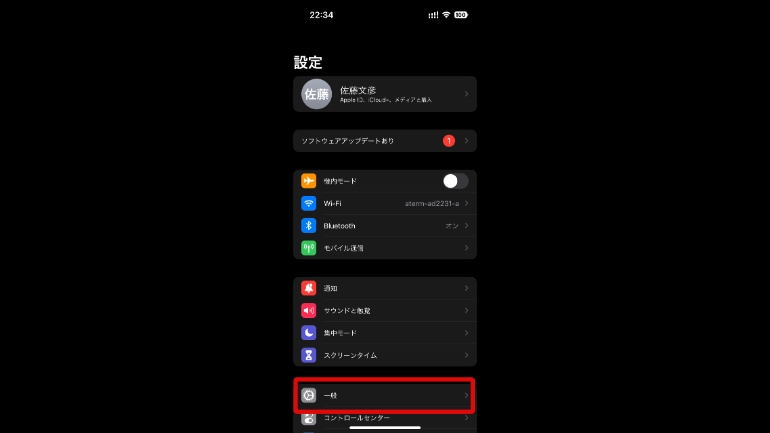
2.下部の「転送またはiPhoneをリセット」をタップ。「リセット」に進みます。
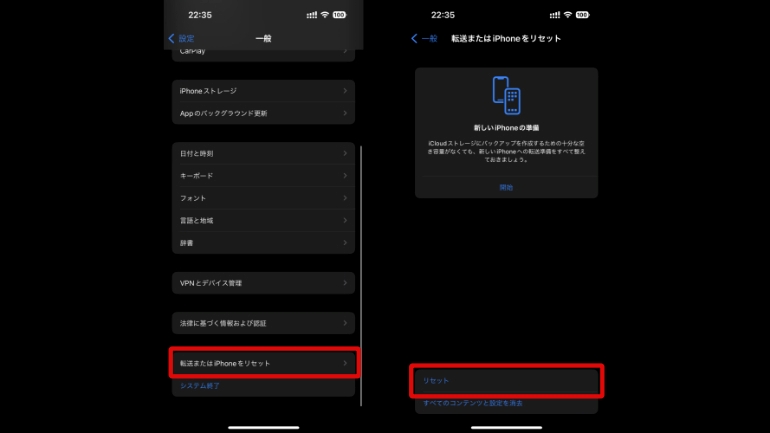
3.「キーボードの変換学習をリセット」をタップ。次に、iPhoneのロックを解除するパスコードを入力します。
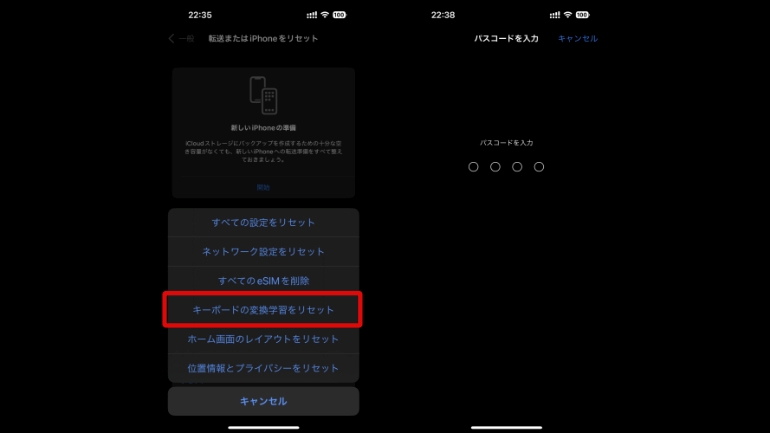
4.「変換学習をリセット」をタップすれば、キーボードの履歴が削除されます。
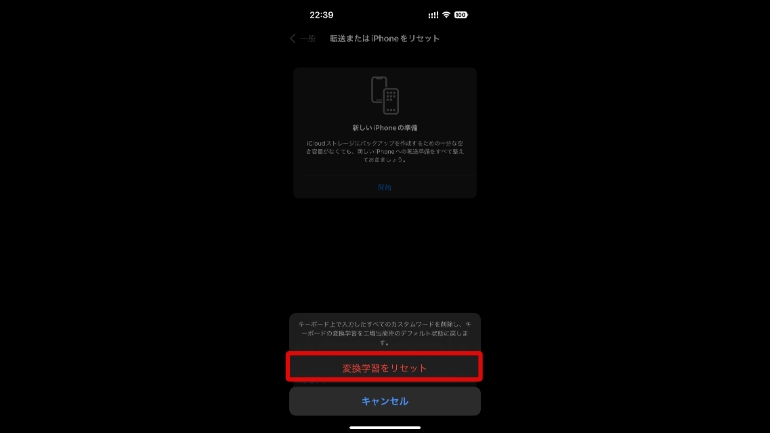
iPhoneのキーボードで予測変換を非表示にできる?
iPhoneのキーボードでは、かな入力の予測変換を非表示にすることはできませんが、英字入力の予測変換を非表示にすることができます。
1.設定アプリの「一般」>「キーボード」に進みます。
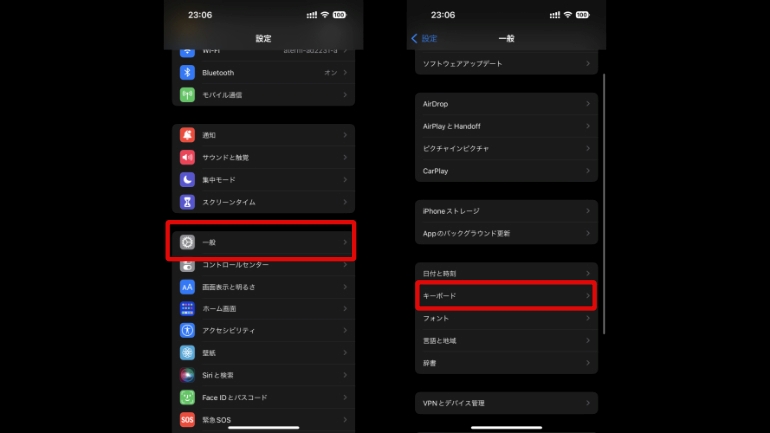
2.「予測」のチェックを外すと、英字入力の予測変換が非表示になります。
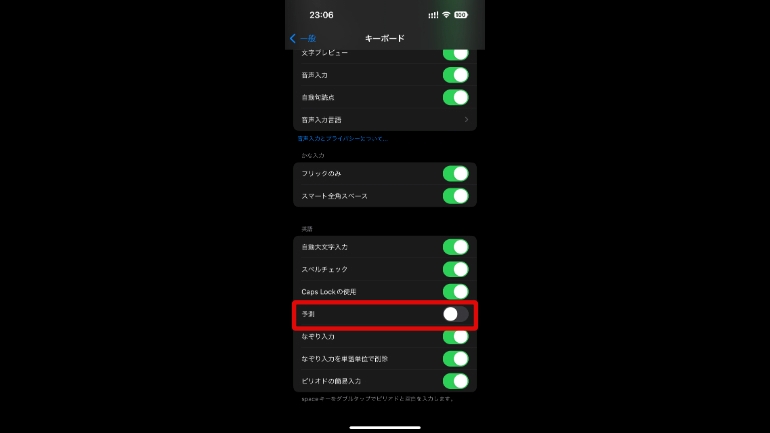
Androidスマートフォンのキーボードに残った履歴を削除する方法
続いて、Androidスマートフォンのキーボードに残っている履歴を削除する方法です。Androidスマートフォンの場合は、使用するキーボードアプリによって設定方法が異なる場合も多いので注意しましょう。
本記事では、Android 13を搭載したGoogle Pixelスマートフォンにて、デフォルトの「Gboard」を使用しています。
1.設定アプリの「システム」より、「言語と入力」に進みます。
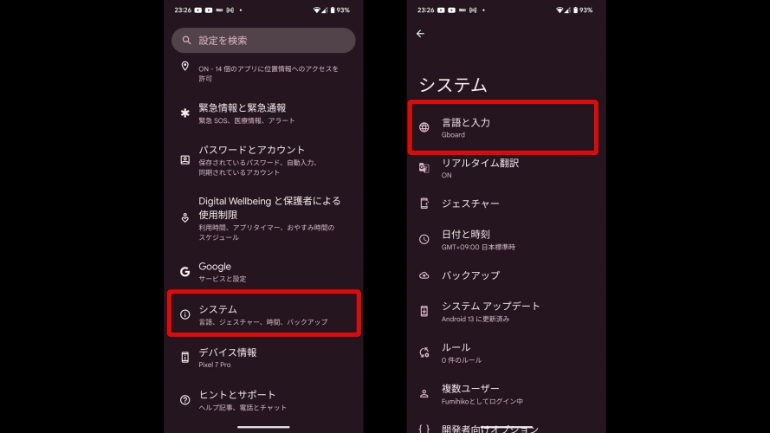
2.「画面キーボード」>「Gboard」の順にタップします。
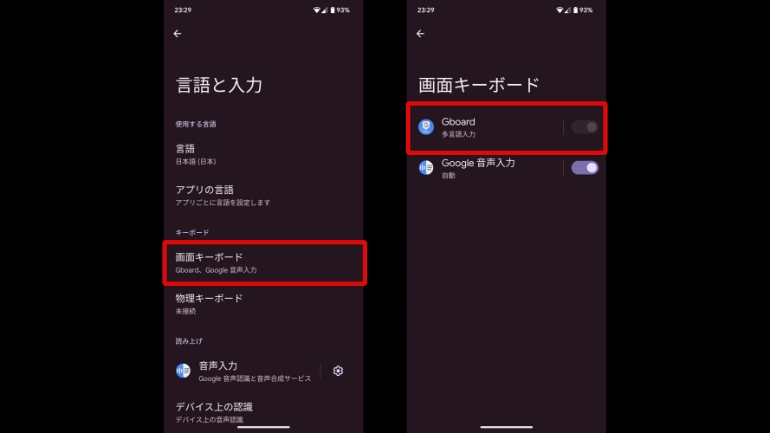
3.「プライバシー」へと進み、「学習した単語やデータの削除」に進みます。
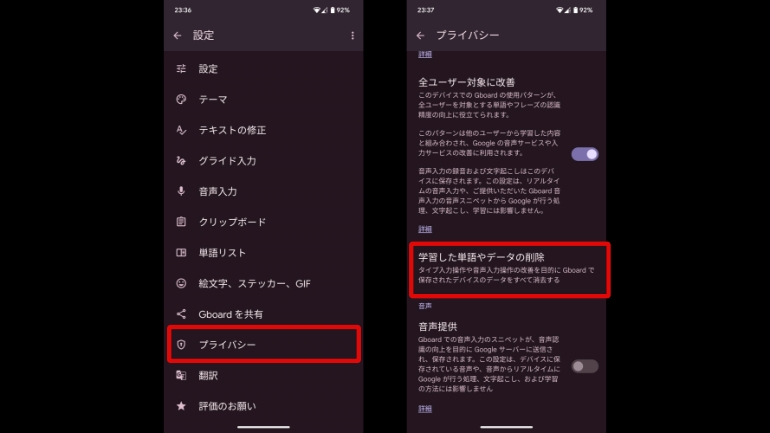
4.表示されるコードを入力し、「OK」をタップ。「消去しました」と表示されれば、キーボードの履歴が削除されます。
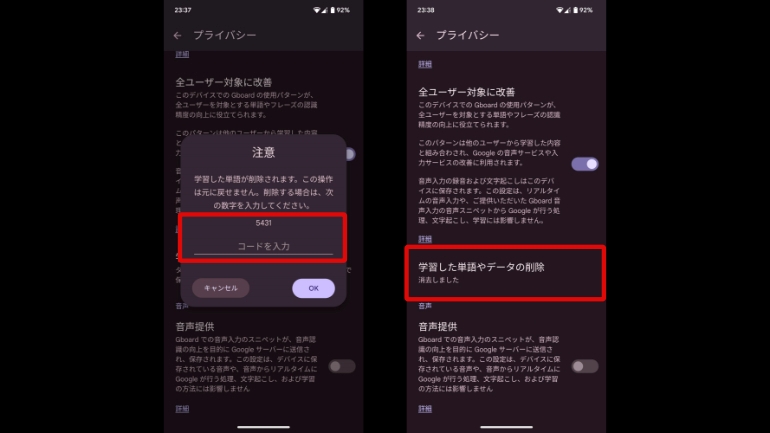
Androidスマートフォンのキーボードでは単語ごとに削除もできる
AndroidスマートフォンのGboardでは、履歴から単語を1つずつ削除することができます。
1.入力画面を開き、キーボードを表示します。こちらはどのアプリでもOKです。
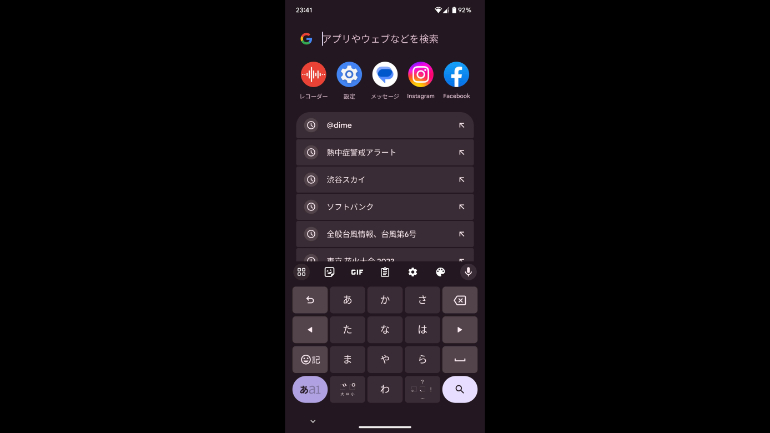
2. 削除したい単語を長押しし、上部のごみ箱アイコンまでスライドすれば、履歴を削除できます。
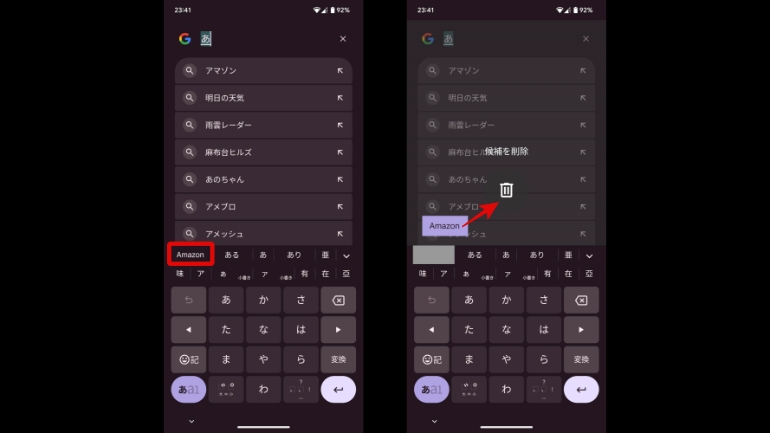
Androidスマートフォンのキーボードで予測変換を非表示にする方法
AndroidスマートフォンのGboardでも、英字キーボードの予測変換自体を非表示にすることができます。
1.設定アプリの「システム」から、「言語と入力」に進みます。
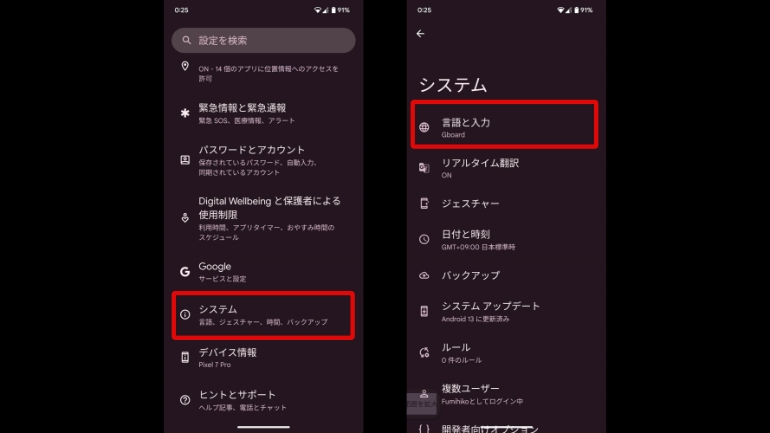
2.「画面キーボード」>「Gboard」の順にタップします。
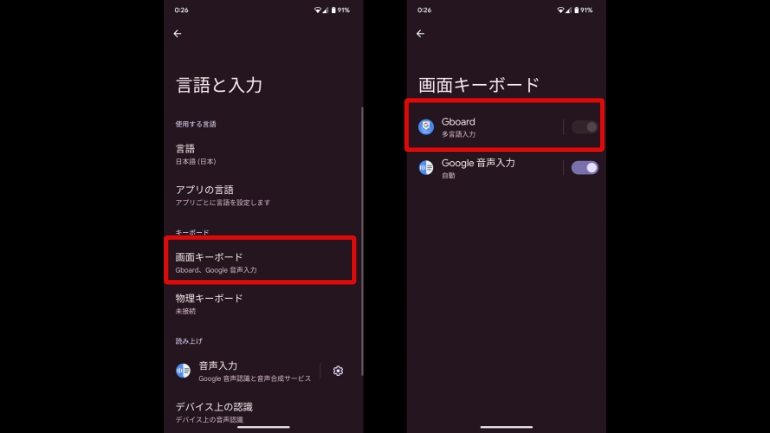
3.「テキストの修正」に進み、「候補領域の表示」のチェックを外します。
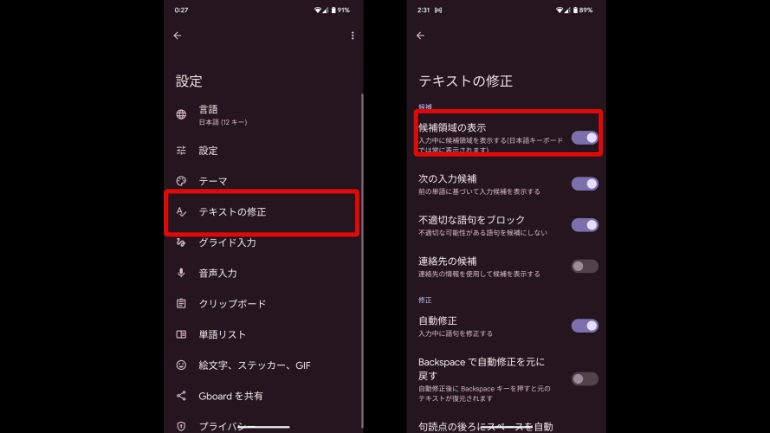
Windows PCでキーボードに残った履歴を削除する方法
では、Windows PCでキーボードの履歴を削除する方法を見ていきましょう。Windows PCも、Androidスマートフォンと同様に、キーボードアプリによって設定方法が異なりますが、今回はデフォルトの「Microsoft IME」での設定方法を見ていきます。PCはWindows 11を搭載しています。
1.タスクバーの右下に表示されている入力モードのボタン(「あ」「A」など)を右クリック。「設定」に進みます。
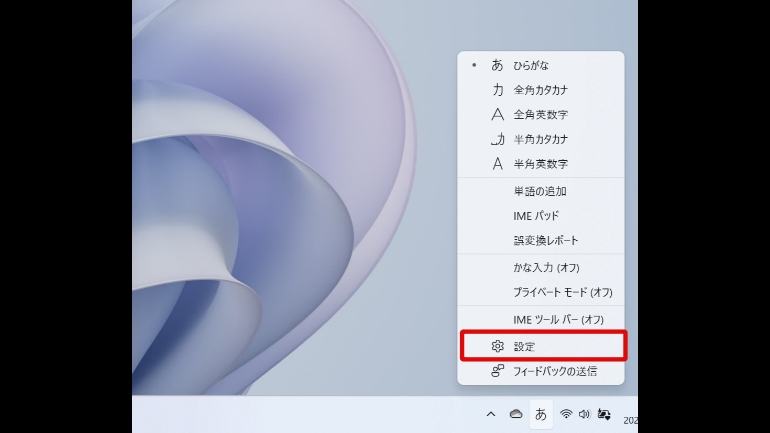
2.「学習と辞書」をクリックします。
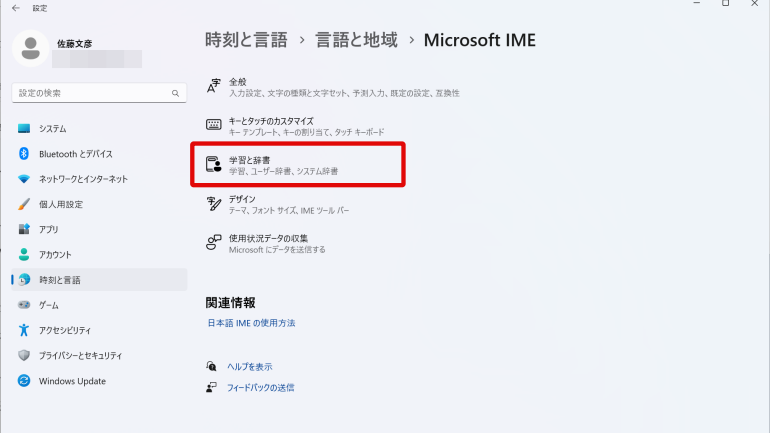
3.「入力履歴の消去」をクリック。ポップアップが表示されるので、「OK」をクリックすれば、Microsoft IMEの履歴が削除されます。
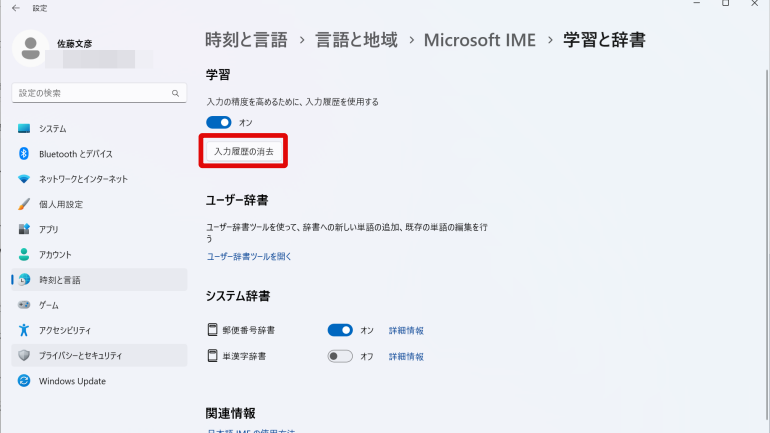
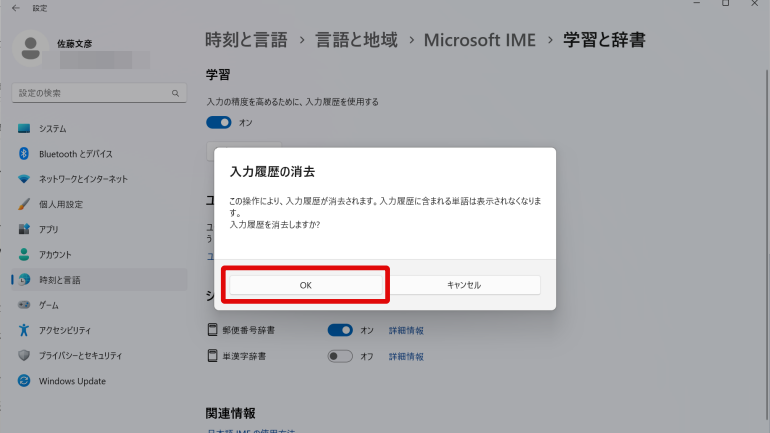
Windows PCでキーボードの履歴を単語ごとに削除する方法
Windows PCでも、キーボードの履歴を単語ごとに削除できます。設定方法は下記の通りです。
1.メモ帳やWordなど、文字入力ができる画面を開きます。
2.削除したい単語にカーソルを合わせ、右側に表示される「×」アイコン(もしくは[Ctrl]+[Delete]キー)をクリックします。
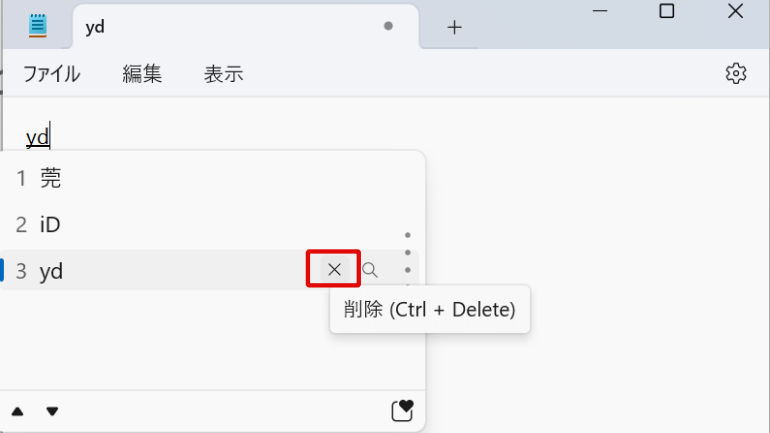
以上で、単語ごとにキーボードの履歴を削除できます。
Windows PCでキーボードの履歴を残さない方法
Windows PCでは、キーボードで入力した履歴を残さないように設定することができます。
1.タスクバーの右下に表示されている入力モードのボタン(「あ」「A」など)を右クリック。「設定」に進みます。
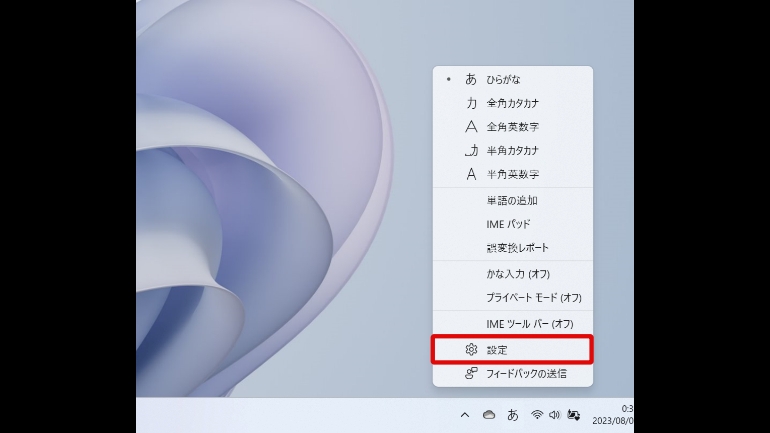
2.「全般」に進み、「入力履歴を使用する」のチェックを外します。
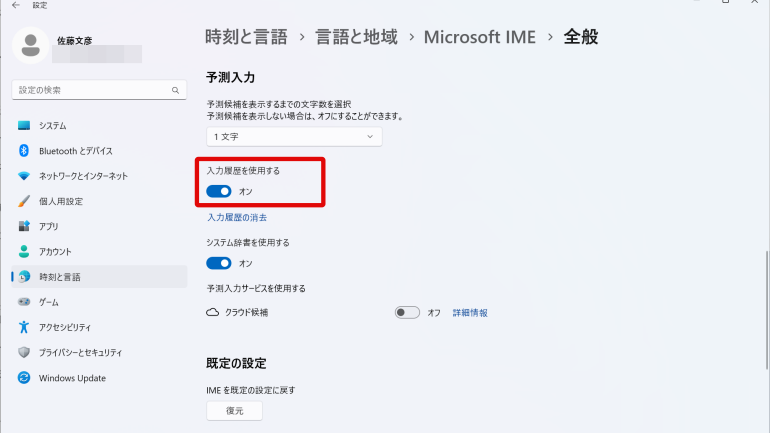
※データは2023年8月上旬時点での編集部調べ。
※情報は万全を期していますが、その内容の完全性・正確性を保証するものではありません。
※製品のご利用はあくまで自己責任にてお願いします。
文/佐藤文彦















 DIME MAGAZINE
DIME MAGAZINE













